


/中文/

/中文/

/中文/

/中文/

/中文/

/中文/

/中文/

/中文/

/中文/

/中文/
 Todo清單v2.0.0官方版
Todo清單v2.0.0官方版 京東自動搶券v1.50免費版
京東自動搶券v1.50免費版 Everything官方版v1.4.1.998最新版
Everything官方版v1.4.1.998最新版 LOL英雄聯盟角色變大工具v1.0 綠色防封版
LOL英雄聯盟角色變大工具v1.0 綠色防封版 美圖秀秀64位最新版v6.4.2.0 官方版
美圖秀秀64位最新版v6.4.2.0 官方版 福昕pdf編輯器去水印綠色版(圖像處理) v9.2 最新版
福昕pdf編輯器去水印綠色版(圖像處理) v9.2 最新版 微軟必應詞典官方版(翻譯軟件) v3.5.4.1 綠色版
微軟必應詞典官方版(翻譯軟件) v3.5.4.1 綠色版 搜狗輸入法電腦最新版(輸入法) v9.3.0.2941 官方版
搜狗輸入法電腦最新版(輸入法) v9.3.0.2941 官方版 網易音樂(音樂) v2.5.5.197810 電腦版
網易音樂(音樂) v2.5.5.197810 電腦版  WPS Office 2019 電腦版(WPS Office ) 11.1.0.8919全能完整版
WPS Office 2019 電腦版(WPS Office ) 11.1.0.8919全能完整版PotPlayer播放器 64位是一款非常強大的全能媒體播放器軟件,而今天小編要為大家帶來的就是PotPlayer播放器官方版下載,PotPlayer播放器幾乎可以支持目前流行的各類視頻格式,擁有強大的解碼器,同時 PotPlayer 還完成了 KMP 無法實現的 DXVA 硬件解碼以及多線程解碼功能。使您能更流暢的觀看高清影片。在相對小巧的體積下 PotPlayer 實現了支持絕大多數視頻格式的功能。需要的用戶快來試試吧!
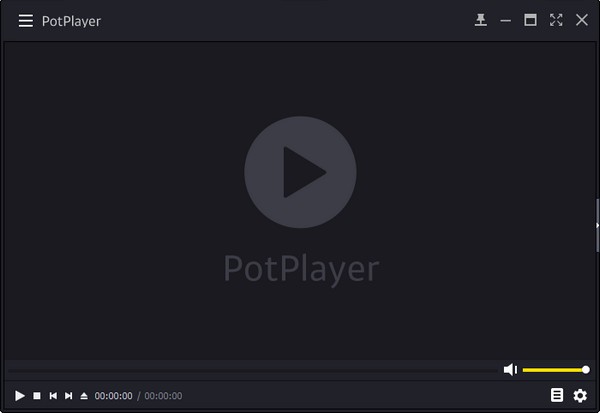
Potplayer是Kmplayer原作者的續作。KMPlayer的原作者薑勇希在跳槽到 Daum 公司後使用 C++ 完全重寫的播放器。基本上繼承了 KMPlayer 方便的濾鏡以及外掛式的管理係統。 簡單來說 Potplayer完善了KM的未達到的支持功能 而又精簡了普通用戶不太常使用或者說是比較專業的選項功能。Potplayer 32位和64位用起來有什麼區別?32位的解碼器是原版的,64位是在32的基礎上改來的,非常好用。配合LAV,簡直無敵。總的來講區別不大,64位的用起來會出現“停止工作”的故障。32位更穩定一些。播放效果感覺不到差別。
1.支持32位和64位係統。
2.內置硬件加速解碼,支持MPEG1/2(IDCT/MoComp),WMV2(MoComp),WMV3(IDCT/MoComp),VC-1(IDCT/MoComp/VLD),H.264/AVC1(VLD)。
3.內置 E_AC3 音頻解碼。
4.網絡流媒體播放支持。
5.播放H264、VC1、MPEG I \ II TS \ PS 等編碼,隻要使用設定內建硬解都可順利硬解,不用其它解碼器。
6.可以較完整的支持 ASS\SSA 字幕,不會發生 KMP 中字幕被截斷的問題,但依然支持不完全。
7.程序支持在 win8.1、win8、win7、win2003、winxp 上運行。
8.集成四枚簡約皮膚:ios7 style white(默認)、zetro、metr 2.1-fin。
9.集成三枚簡約風格關聯圖標,幾乎囊括所有媒體文件格式。
10.安裝過程中自動關聯常用視頻文件,自動備份係統中的原有關聯,與播放器本身的關聯方案完美兼容。
11.卸載過程中自動恢複安裝時備份的原有關聯信息。
12.單個進程即選即播,記憶播放位置,最小化後暫停播放。
1、支持強勁的引擎加速:支持 DXVA, CUDA, QuickSync 等等,以最少的資源製造最華麗的表現,在原有配置下體驗最優表現。
2、支持3D影像:支持大量不同型號的3D眼鏡連接電視或電腦立即享受3D視覺盛宴,支持Side by Side,Top and Bottom,Page Flipping等輸出。
3、支持多種字幕文件:支持文字字幕SMI,SRT Vobsub(DVD),藍光SUP字幕等多種字幕資源,支持 ASS/SSA 動畫以及SMI ruby tag。
4、支持多種編譯碼器 管理便利:使用時,無需再麻煩地安裝各種全能編解碼器,支持OpenCodec,用戶自定義添加需要的編解碼器。
5、多個文件一次性讀取,流暢播放。雙聲卡時,可自定義輸出。各時間段截圖方便快速切換到不同場景。提供特定場景添加並管理書簽、章節功能。
6、支持Direct3D9 Ex Flip Mode, Overlay 功能。支持其它硬件設備播放(DVD、 TV、 HDTV)。
PotPlayer怎麼視頻截圖?
1、下載安裝potplayer中文綠色版,之後雙擊打開運行,然後點擊右上角的菜單選項,接著在彈出的的快捷菜單中選擇“視頻”——“圖像截取”——“截存當前實畫麵”選項可以看到,截圖的快捷鍵是ctrl+alt+e;
2、接著返回我們播放的視頻界麵,看到自己喜歡的畫麵直接按下截圖快捷鍵即可,也可以自定義快捷鍵。
3、最後我們可以還打開剛剛我們的菜單“視頻”——“圖像截取”點擊選擇”打開截圖存檔文件夾“選項,點擊打開就會看到我們的截圖源文件了。你也可以點擊菜單中的”選擇截圖存檔路徑“自定義設置截圖存放位置也行,這個看自己的需求了。
PotPlayer怎麼倍速播放?
想調節potplayer視頻播放速度,你可以點擊右下角的設置按鈕,之後就會彈出一個”控製窗口“。然後鼠標點擊切換至”播放“選項卡,在這裏我們就可以設置播放速度了。可以減慢、加快或以默認等三種播放速度選擇,想加速播放就點擊一下”加快“選項就可以了。是不是很簡單啊,如果還需要調節再次打開控製窗口設置就好了。
1.首先下載並解壓軟件,然後雙擊安裝文件並開始安裝;
2.接著會進入安裝向導,然後點擊下一步;
3.閱讀許可協議,請仔細閱讀以下協議,點擊“我同意此協議”進入下一步;
4.然後選擇安裝位置,如果想選擇不同的安裝文件夾,點擊瀏覽,瀏覽至所要安裝的目標位置即可;
5.然後選擇附加任務,默認為創建桌麵快捷方式及創建快速運行欄快捷方式,其他的不用選擇;
6.最後點擊安裝,等待一會即可安裝成功了。


 草民影音妨在線觀看(草民福利電影網) 最新版媒體播放
/ 5M
草民影音妨在線觀看(草民福利電影網) 最新版媒體播放
/ 5M
 飄花電影網2019電腦版(最新電影BT資源) 免費版媒體播放
/ 7M
飄花電影網2019電腦版(最新電影BT資源) 免費版媒體播放
/ 7M
 影音先鋒資源版(宅男看片軟件) v9.9.9.92 最新版媒體播放
/ 18M
影音先鋒資源版(宅男看片軟件) v9.9.9.92 最新版媒體播放
/ 18M
 哇嘎vagaa舊版本(vagaa哇嘎老版本) v2.6.3.3 無限製版媒體播放
/ 11M
哇嘎vagaa舊版本(vagaa哇嘎老版本) v2.6.3.3 無限製版媒體播放
/ 11M
 236宅宅網桌麵版(在線看電影) 最新版媒體播放
/ 36M
236宅宅網桌麵版(在線看電影) 最新版媒體播放
/ 36M
 500首經典老歌2017 最新免費版媒體播放
/ 1.70G
500首經典老歌2017 最新免費版媒體播放
/ 1.70G
 好看站電腦版(免費電影在線觀看) v1.0 最新PC版媒體播放
/ 10M
好看站電腦版(免費電影在線觀看) v1.0 最新PC版媒體播放
/ 10M
 網易音樂(音樂) v2.5.5.197810 電腦版 媒體播放
/ 39M
網易音樂(音樂) v2.5.5.197810 電腦版 媒體播放
/ 39M
 winkTV中文網網頁版(韓國直播平台) v1.0 免費版媒體播放
/ 10M
winkTV中文網網頁版(韓國直播平台) v1.0 免費版媒體播放
/ 10M
 福音TV中文版(視頻播放) v17.4.7.1111 官方版媒體播放
/ 14M
福音TV中文版(視頻播放) v17.4.7.1111 官方版媒體播放
/ 14M
 草民影音妨在線觀看(草民福利電影網) 最新版媒體播放
/ 5M
草民影音妨在線觀看(草民福利電影網) 最新版媒體播放
/ 5M
 飄花電影網2019電腦版(最新電影BT資源) 免費版媒體播放
/ 7M
飄花電影網2019電腦版(最新電影BT資源) 免費版媒體播放
/ 7M
 影音先鋒資源版(宅男看片軟件) v9.9.9.92 最新版媒體播放
/ 18M
影音先鋒資源版(宅男看片軟件) v9.9.9.92 最新版媒體播放
/ 18M
 哇嘎vagaa舊版本(vagaa哇嘎老版本) v2.6.3.3 無限製版媒體播放
/ 11M
哇嘎vagaa舊版本(vagaa哇嘎老版本) v2.6.3.3 無限製版媒體播放
/ 11M
 236宅宅網桌麵版(在線看電影) 最新版媒體播放
/ 36M
236宅宅網桌麵版(在線看電影) 最新版媒體播放
/ 36M
 500首經典老歌2017 最新免費版媒體播放
/ 1.70G
500首經典老歌2017 最新免費版媒體播放
/ 1.70G
 好看站電腦版(免費電影在線觀看) v1.0 最新PC版媒體播放
/ 10M
好看站電腦版(免費電影在線觀看) v1.0 最新PC版媒體播放
/ 10M
 網易音樂(音樂) v2.5.5.197810 電腦版 媒體播放
/ 39M
網易音樂(音樂) v2.5.5.197810 電腦版 媒體播放
/ 39M
 winkTV中文網網頁版(韓國直播平台) v1.0 免費版媒體播放
/ 10M
winkTV中文網網頁版(韓國直播平台) v1.0 免費版媒體播放
/ 10M
 福音TV中文版(視頻播放) v17.4.7.1111 官方版媒體播放
/ 14M
福音TV中文版(視頻播放) v17.4.7.1111 官方版媒體播放
/ 14M